共享上网设置向导(点击看大图) 多数宽带线路现在都使用PPPOE虚拟拨号技术,在宽带路由器上配置PPPOE虚拟拨号非常简单,我们点击快速设置,选择ADSL虚拟拨号,其他版本的路由器软件中可能还会有更详细的划分,如CA请看如下
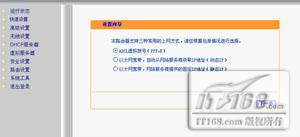
共享上网设置向导(点击看大图)
多数宽带线路现在都使用PPPOE虚拟拨号技术,在宽带路由器上配置PPPOE虚拟拨号非常简单,我们点击快速设置,选择ADSL虚拟拨号,其他版本的路由器软件中可能还会有更详细的划分,如CABLEMODEM等等选项,这款产品是将这些都集成到了ADSL虚拟拨号当中,所以如果是其他的宽带线路也选择ADSL虚拟拨号。
接下来就会弹出一个对话框,要求您输入用户名和密码,这里我们只需要将宽带线路供应商提供的用户名和密码输入后点击下一步即可。
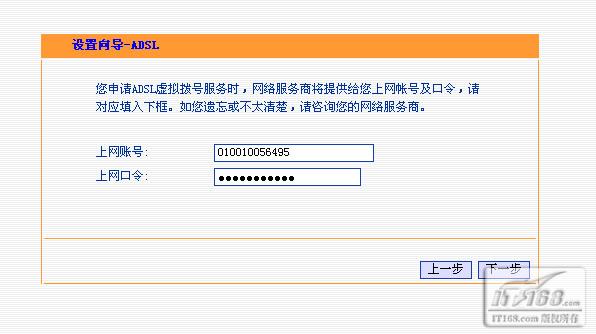
设置上网帐号及密码
这时就会出现完成界面。点击完成后,路由器要求重新启动。这时重新启动无线宽带路由器以后,我们就可以看到进行拨号的运行状态页面,如果接入设备是的,过两分钟左右,该页面就会显示其自动获取的动态公网地址了。这时,打开浏览器,就会发现这台机器已经能正常的通过宽带路由器上网了。
3、无线网卡的安装和配置
无线网卡的安装
无线宽带路由器配置完成后,就需要配置无线网卡来加入无线局域网,并且通过宽带路由器来共享上网了。在本配置无线网卡之前,我们先要正确的安装无线网卡的驱动程序,这里我们使用的是一款USB网卡,可以在线热插拨,将网卡插到计算机的USB接口上,WindowsXP就会出现如下图的找到新硬件向导。我们选择第三项“否,暂时不”继续。
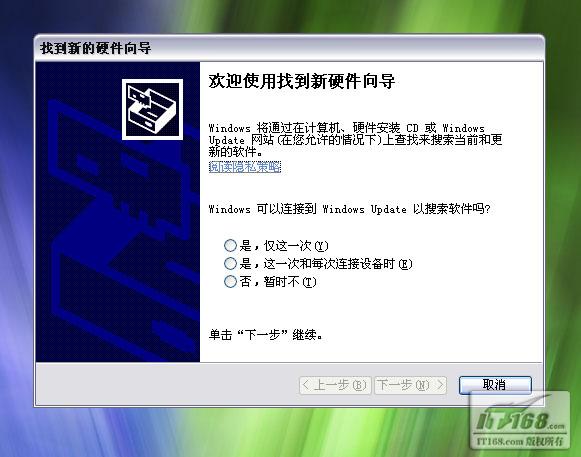
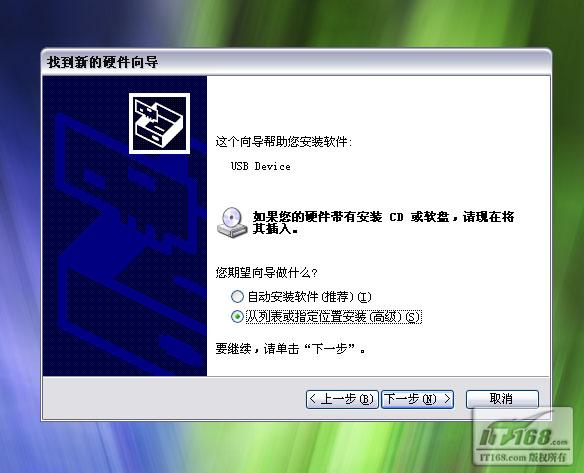

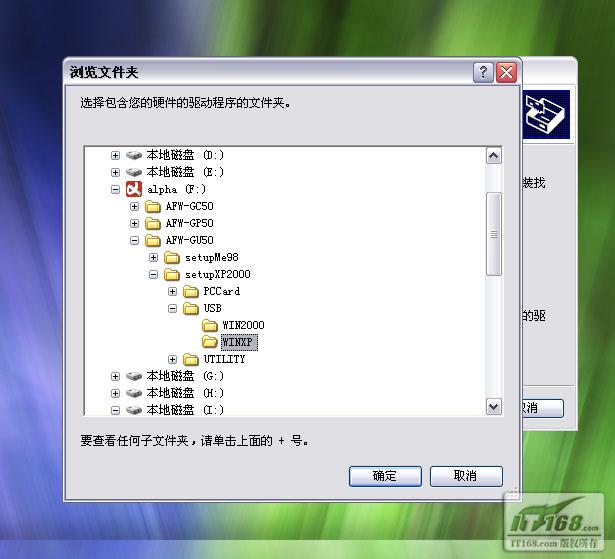
确定驱动程序
在选择完成后,点击确定,继续安装,在安装过程中会有一个要求验证数字签名的过程,我们需要选择“仍然继续”,最后会弹出一个安装完成的界面,点击“完成”,这样我们就完成了无线网卡驱动程序的安装工作。
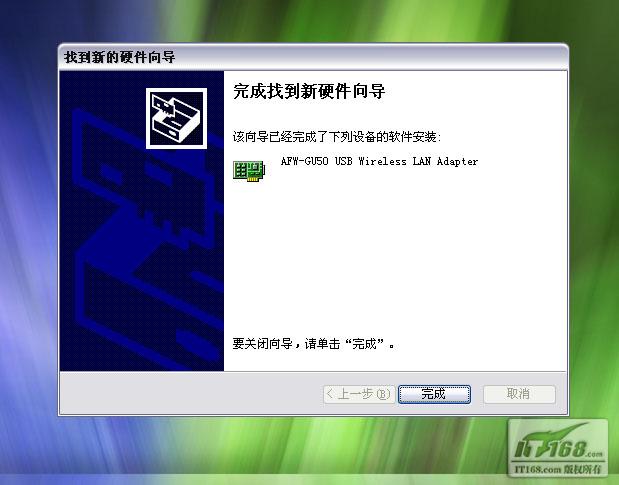
完成无线网卡安装
无线网卡的驱动程序安装完成后,就会在任务栏中看到无线网络的小图标。这时我们还需要在WindowsXP中进行一些无线网络的设置后才能正常接入到无线局域网中,右键单击无线网络图标,选择“查看可用的无线网络”选项。

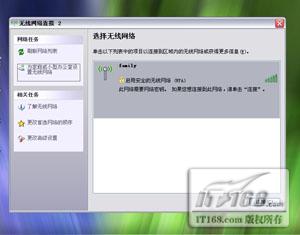


设置新无线网络(点击看大图)
在安装向导中输入网络名,也就是我们网络的SSID,这里需要注意的是输入的SSID一定要和在宽带路由器上配置的一致,否则无法接入到我们的宽带路由器。在接下的配置当中,WindowsXP会要求我们选择网络的密钥分配类型。这里的选择需要根据宽带路由器的配置来选择,如果在宽带路由器的无线配置当中,我们选择的是“auto”选项,这里我们就需要选择第一项“自动分配网络密钥”。如果在宽带路由器手动配置了密钥,就需要选择第二项“手动分配网络密钥”。在我配置时选择了手动分配。

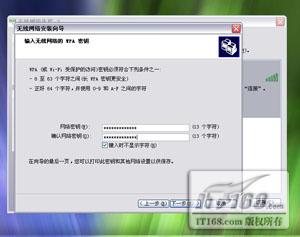
设置网络密钥(点击看大图)
接下来的一个选项是在配置其它计算机接入到无线网络时的方法。如果有多台计算机需要接入到无线网络当中,可以选择用“USB闪盘驱动器”的选项。如果只有一台,只需要选择“手动配置无线网络”即可。这里选择“手动配置无线网络”选项后单击下一步完成配置选项。
tags:192.168.18.1